Làm cách nào để mở vị trí mẫu người dùng trong word?
Mẫu người dùng được thiết kế để định dạng một loại tài liệu cụ thể và cho phép bạn bắt đầu viết ngay lập tức. Do đó, bạn có thể tiết kiệm nhiều thời gian và công sức bằng cách sử dụng mẫu người dùng để tạo tài liệu tương tự. Thật không may là Microsoft không giúp dễ dàng sửa đổi mẫu. Bước đầu tiên trong việc sửa đổi mẫu là mở vị trí mẫu để tải một mẫu. Hướng dẫn này sẽ chỉ cho bạn hai phương pháp để mở vị trí mẫu người dùng.
Mở vị trí mẫu người dùng theo cách thủ công
Mở vị trí mẫu với Kutools cho Word
Các công cụ năng suất được đề xuất cho Word
Kutools cho Word: Tích hợp AI 🤖, hơn 100 tính năng nâng cao giúp bạn tiết kiệm 50% thời gian xử lý tài liệu.Tải xuống miễn phí
Tab văn phòng: Giới thiệu các tab giống trình duyệt cho Word (và các công cụ Office khác), đơn giản hóa việc điều hướng nhiều tài liệu.Tải xuống miễn phí
 Mở vị trí mẫu người dùng theo cách thủ công
Mở vị trí mẫu người dùng theo cách thủ công
Office Tab: Mang giao diện dạng tab cho Word, Excel, PowerPoint... |
|
Hãy nâng cao quy trình làm việc của bạn ngay bây giờ. Tìm hiểu thêm Tải xuống miễn phí
|
Không có cách nào dễ dàng để mở vị trí mẫu. Thông thường, chúng tôi mở vị trí mẫu người dùng theo cách thủ công.
Bước 1: Trong Lời 2010 và 2013, Click Tập tin > Các lựa chọn > Nâng cao;
In Lời 2007, Click Office Nút> Tùy chọn từ > Nâng cao.
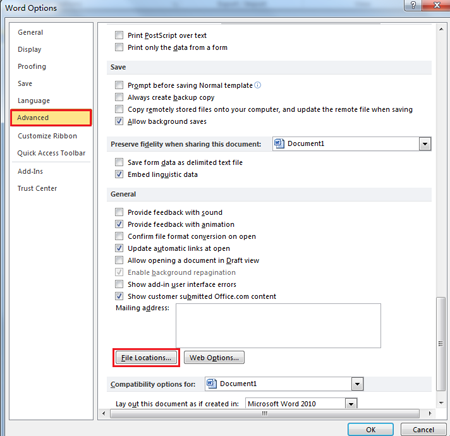
Bước 2: Nhấp Vị trí tệp để đưa ra Vị trí tệp hộp thoại. Trong danh sách Loại tệp, hãy chọn Mẫu người dùng. Nếu đường dẫn cho các mẫu đủ ngắn, bạn có thể nhìn thấy nó trong hộp thoại ngay bây giờ. Nếu vậy, bạn có thể bỏ qua bước 3.
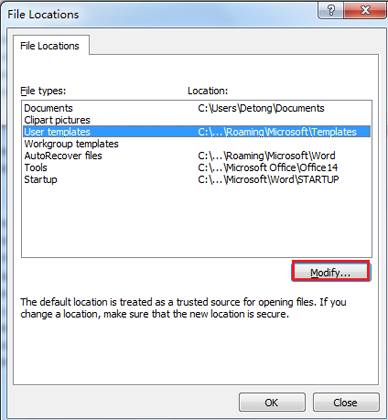
Bước 3: Nhấp vào Sửa đổi (mặc dù bạn sẽ không sửa đổi bất cứ điều gì.). Word hiển thị Sửa đổi vị trí hộp thoại. Các Nhìn vào danh sách thả xuống, ở đầu hộp thoại, chứa tên đường dẫn hiện tại được sử dụng cho các mẫu. Chọn đường dẫn và sao chép nó.
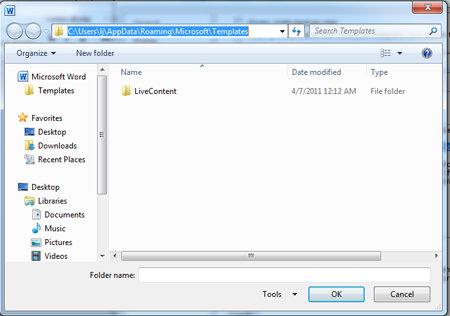
Bước 4: Nhấp Tập tin > Mở, sau đó dán vị trí tệp mẫu người dùng vào thanh địa chỉ của hộp thoại Mở và nhấn đăng ký hạng mục thi nút để mở vị trí. Trong danh sách thả xuống loại tệp, hãy chọn Tất cả tệp.
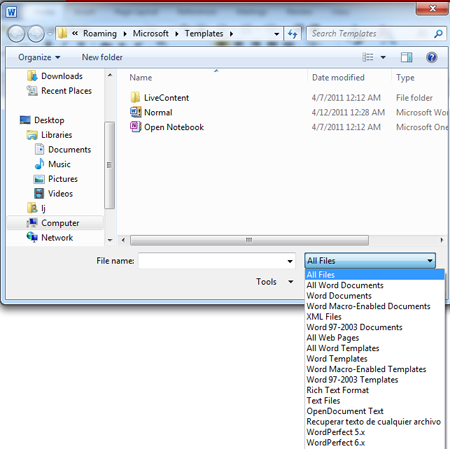
 Mở vị trí mẫu người dùng với Kutools cho Word
Mở vị trí mẫu người dùng với Kutools cho Word
Trên thực tế, có một cách rất dễ dàng và thuận tiện để mở vị trí mẫu người dùng, bạn không cần phải áp dụng thao tác tẻ nhạt như đã trình bày ở trên. Sau khi bạn đã cài đặt Kutools cho Word, bạn có thể mở vị trí mẫu người dùng chỉ với một cú nhấp chuột.
Kutools cho Word, một tiện ích bổ sung tiện dụng, bao gồm các nhóm công cụ giúp bạn dễ dàng làm việc và nâng cao khả năng xử lý tài liệu văn bản. Dùng thử miễn phí trong 45 ngày! Get It Now!
1. Vui lòng nhấp vào Kutools > Hơn > Mở Vị trí Mẫu Người dùng. Xem ảnh chụp màn hình :
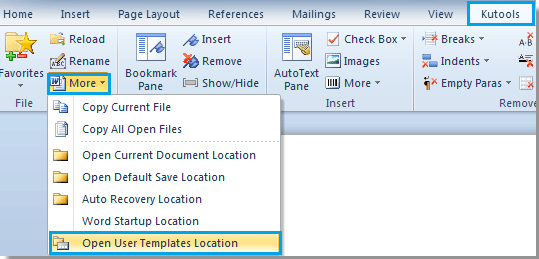
2. Sau đó, vị trí mẫu người dùng sẽ được mở.
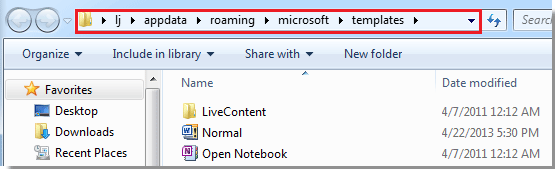
Để biết thêm thông tin về Mở thư mục mẫu người dùng của Kutools cho Word, vui lòng truy cập: Mở thư mục mẫu người dùng sự miêu tả.
Công cụ năng suất văn phòng tốt nhất
Kutools cho Word - Nâng cao trải nghiệm sử dụng từ của bạn với Over 100 Các tính năng đáng chú ý!
🤖 Trợ lý AI của Kutools: Biến đổi bài viết của bạn bằng AI - Tạo nội dung / Viết lại văn bản / Tóm tắt tài liệu / Hỏi thông tin dựa trên tài liệu, tất cả đều có trong Word
📘 Làm chủ tài liệu: Chia trang / Hợp nhất tài liệu / Lựa chọn xuất khẩu ở nhiều định dạng khác nhau (PDF/TXT/DOC/HTML...) / Chuyển đổi hàng loạt sang PDF / Xuất trang dưới dạng hình ảnh / In nhiều tập tin cùng một lúchữu ích. Cảm ơn !
✏ Chỉnh sửa nội dung: Tìm và thay thế hàng loạt trên nhiều tệp / Thay đổi kích thước tất cả hình ảnh / Hoán đổi hàng và cột của bảng / Chuyển bảng thành văn bảnhữu ích. Cảm ơn !
🧹 Dễ dàng làm sạch: Quét đi Không gian bổ sung / Phần ngắt / Tất cả các tiêu đề / Hộp văn bản / Các siêu liên kết / Để biết thêm các công cụ xóa, hãy truy cập Xóa nhómhữu ích. Cảm ơn !
➕ Phụ trang quảng cáo: Chèn Ngàn dấu phân cách / Hộp kiểm tra / Nút radio / Mã QR / Mã vạch / Bảng đường chéo / Chú thích phương trình / Hình ảnh Caption / Bảng chú thích / Nhiều Hình Ảnh / Khám phá thêm trong Chèn nhómhữu ích. Cảm ơn !
???? Lựa chọn chính xác: Xác định trang cụ thể / bảng / hình dạng / đoạn văn tiêu đề / Tăng cường điều hướng với chi tiết Chọn tính nănghữu ích. Cảm ơn !
⭐ Cải tiến sao: Điều hướng nhanh chóng đến bất kỳ vị trí nào / tự động chèn văn bản lặp đi lặp lại / chuyển đổi liền mạch giữa các cửa sổ tài liệu / 11 công cụ chuyển đổihữu ích. Cảm ơn !
